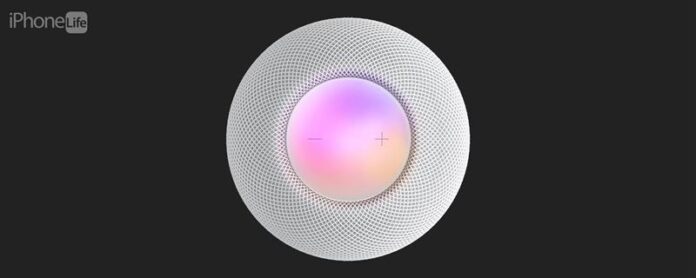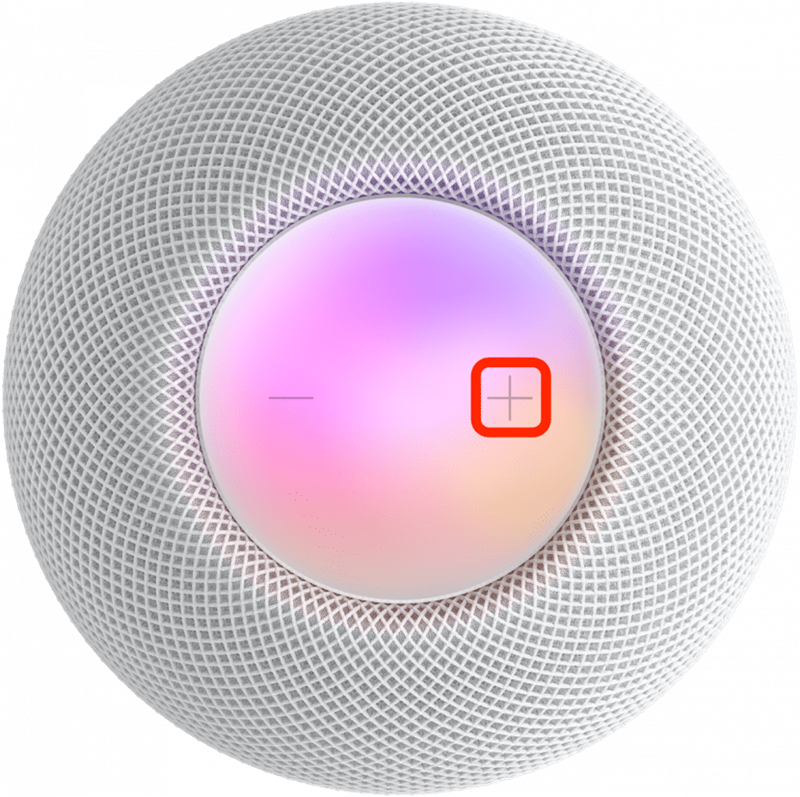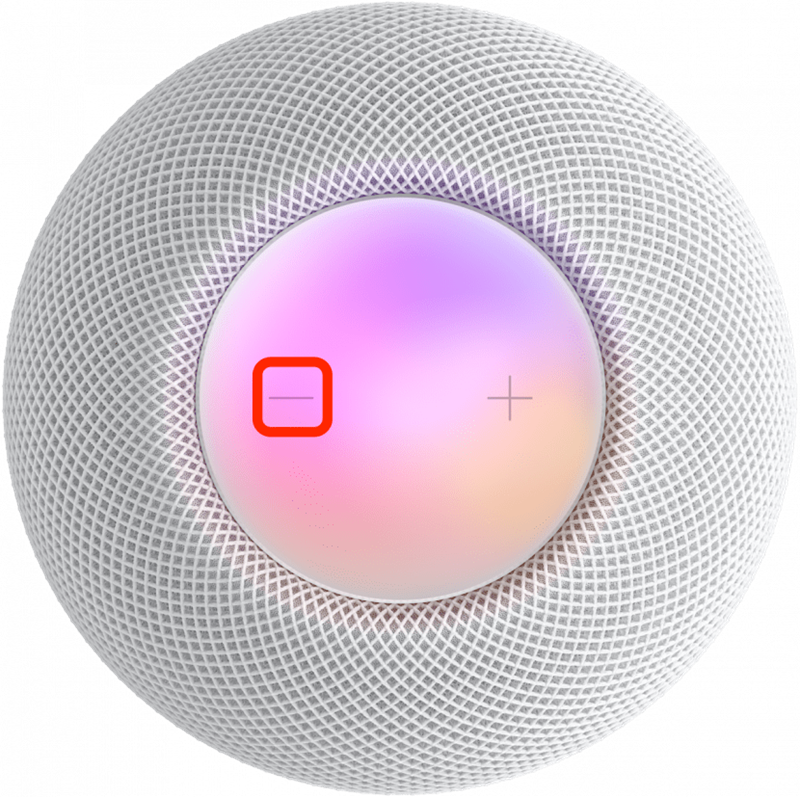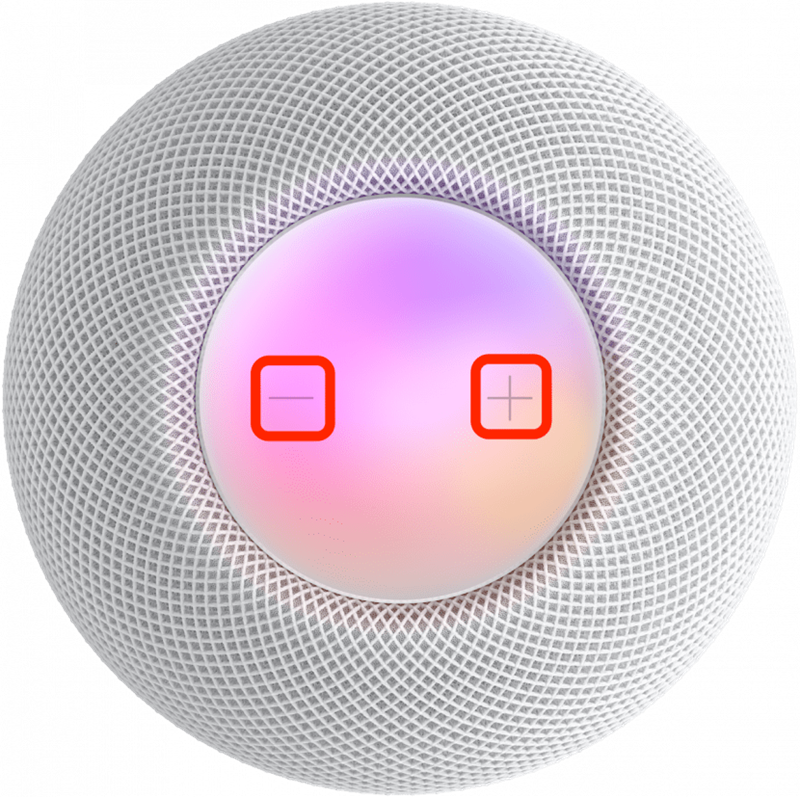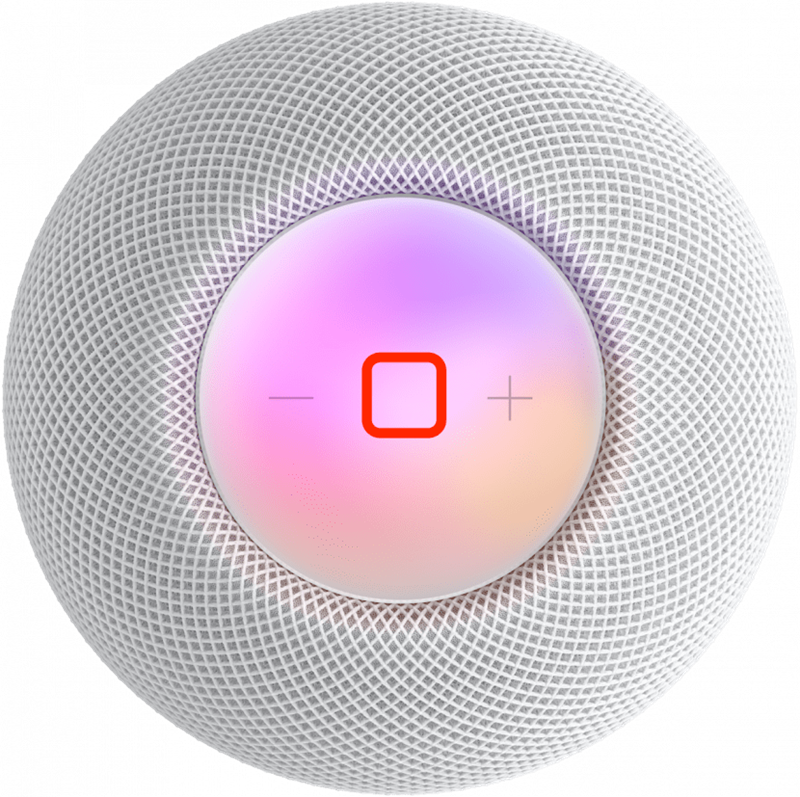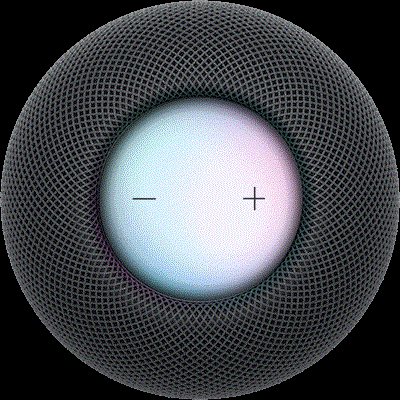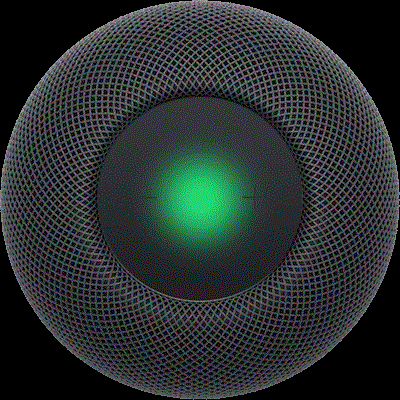HomePod -urile au un touchpad simplu deasupra lor, dar acestea au un număr surprinzător de funcții! Vă voi învăța toate modalitățile prin care vă puteți controla HomePod sau HomePod Mini folosind controale fizice sau gesturi de atingere.
Cum se folosește fiecare control fizic al unui singur homePod
Nu contează dacă aveți HomePod întrerupt, nou homepod < /a>, sau unul dintre homepod minis ; Toate controalele fizice de acasă sunt aceleași! Când controlați HomePod -ul, tot ce trebuie să faceți este să atingeți cu degetul Touchpad. Controalele depind de aplicație folosind HomePod și de numărul de robinete și TAP-And-Holds. Pentru mai multe sfaturi de homePod și alte produse Apple, Înregistrați -vă pentru vârful nostru liber al zilei Buletin informativ. Iată cum să folosiți toate controalele fizice HomePod:
- Pentru a transforma volumul la un nivel, atingeți butonul + pentru a vă face mai tarepod -ul.

- Pentru a reduce volumul la un nivel, atingeți butonul – pentru a vă face mai liniștiți.

- Pentru a schimba volumul continuu, atingeți dublu și mențineți + sau – și dați drumul odată ce ajungeți la volumul dorit.

- Pentru a întrerupe orice redare audio pe HomePod, atingeți mijlocul Touchpad.

- Pentru a relua redarea atunci când HomePod este întrerupt, atingeți din nou mijlocul touchpadului.
- Dacă aveți un pereche stereo de homepods În calitate de difuzor Apple TV, apăsând mijlocul touchpad -ului va întrerupe sau va relua redarea a tot ceea ce se joacă pe Apple TV.
- Pentru a sări o melodie când ascultați muzică, atingeți dublu mijlocul homePod.
- Pentru a reda melodia cântată anterior, triplă-tapet mijlocul touchpadului tău de homePod. Aceasta nu va reda piesa pe care o ascultați în prezent de la început, ci va sări pe piesa anterioară.
- Pentru a activa Siri fără a folosi vocea, atingeți și țineți -vă de mijlocul touchpadului până când vedeți forma de undă vizuală pentru Siri. După ce o vedeți, puteți vorbi comanda dvs. fără să spuneți mai întâi „Hei Siri”. Acest lucru este util dacă aveți o mulțime de dispozitive Apple și doriți să vă asigurați că HomePod -ul dvs. răspunde în locul iPhone -ului sau Apple Watch, de exemplu.

sursa de imagine: Apple - Dacă setați o alarmă pe HomePod -ul dvs., îl puteți demite odată ce va pleca atingând la mijloc. Din păcate, nu îl puteți snoo cu controale fizice; Va trebui să spuneți: „Hei Siri, Snooze” pentru a face asta.
- Dacă utilizați HomePod -ul dvs. ca difuzor pentru un apel, puteți încheia apelul atingând lumina verde de pe touchpad.

sursa de imagine: Apple - Dacă vă aflați în mijlocul unui apel și vine un al doilea apel, puteți atinge și țineți lumina verde pentru a primi un apel în așteptare în timp ce acceptați celălalt apel.
- Dacă primiți un apel în așteptare și acceptați unul nou, așa cum este explicat în pasul 12, puteți comuta între apeluri, atingerea dublă a touchpad-ului.
Avertizare:
Dacă ați activat funcția de accesibilitate Voiceover, puteți atinge dublu homePod pentru a o activa. Dacă sunt activate, toate celelalte controale vor necesita un atingere suplimentară!
Acum știți cum să vă controlați homePod -ul cu gesturi fizice! În continuare, aflați toate cele mai bune comenzi Siri HomePod pentru fiecare ocazie .